Günlük olarak mobil cihazınızda filmleri, şovları veya dizileri art arda izliyor olabilirsiniz. Ancak mobil cihazın boyutu ne olursa olsun, bir filme yönelik yoğun talebi karşılamak yeterli değildir. Neyse ki bazı televizyonlar ekran yansıtmaya izin veriyor. Bu televizyonlardan biri de Sharp TV'dir. Evet, iPhone'u Sharp TV'ye yansıtan ekran mümkün; bir Android cihazı bile bir TV'ye yansıtılabilir.
Bununla birlikte, her filmin keyfini çıkarmanızı sağlayacak daha net, daha büyük bir görüntü elde etmek için mobil cihazlarınızı Sharp TV'nize nasıl yansıtacağınız konusunda size ayrıntılı bir kılavuz göstereceğiz.
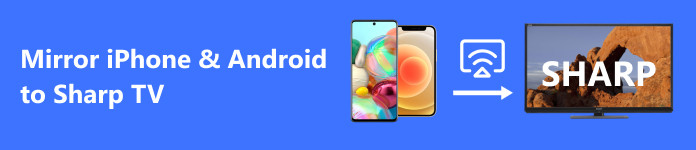
- Bölüm 1. Wi-Fi Kullanarak iPhone'u Sharp TV'ye Aynalama
- Bölüm 2. Wi-Fi Olmadan iPhone'u Sharp TV'ye Yansıtma
- Bölüm 3. Android'i Sharp TV'ye Aynalama
- Bölüm 4. Telefonunuzun Ekranını Kolayca PC'ye Aynalayın
- Bölüm 5. Android ve iPhone'u Sharp TV'ye Yansıtma hakkında SSS
Bölüm 1. Wi-Fi Kullanarak iPhone'u Sharp TV'ye Aynalama
iPhone ekranınızı bir televizyona yansıtmak art arda izlemeyi daha keyifli ve eğlenceli hale getirir. Özellikle arkadaşlarınız veya ailenizle izliyorsanız daha büyük bir ekran daha eğlenceli olacaktır. Bu nedenle iPhone'dan Sharp TV'ye ekran yansıtmanın nasıl yapıldığını öğrenmek istiyorsanız aşağıdaki adımlara bakabilirsiniz.
1. Adım Öncelikle Apple TV’nizi alın ve açın. Bununla birlikte Sharp TV'nizi de açmanız gerekir. Ardından hem Apple TV'yi hem de Sharp TV'yi Wi-Fi bağlantısına bağlayın. Bu, bağlantı sorunlarının çoğunu önleyecektir.
2. Adım Bundan sonra, fabrikada sağlanan bağlantı kablosunu kullanarak Apple TV'nizi Sharp TV'ye bağlayın. Genellikle HDMI'dadırlar. Bağlantı kurulduktan sonra iPhone'unuzu hazırlayın.
3. Adım Bu sefer iPhone'unuzun Apple TV'nizle aynı ağa bağlı olduğundan emin olun. Şimdi şuraya gidin: kontrol Merkezi ve şuraya git ekran Yansıtma seçenek. Buradan Apple TV'nizin adını görmelisiniz.
4. Adım Son olarak, Apple TV'nize dokunun; iPhone cihazınızda gösterilenleri yansıtmalıdır. iPhone'u Sharp TV'ye bu şekilde yansıtabilirsiniz.
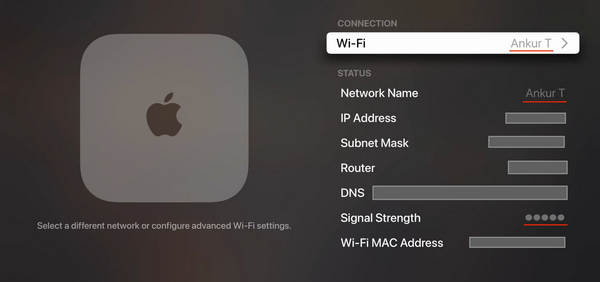
Bölüm 2. Wi-Fi Olmadan iPhone'u Sharp TV'ye Yansıtma
iPhone'un Sharp TV'ye ekran yansıtması her zaman internet bağlantısı gerektirmez. Dolayısıyla, bölgenizde internet bağlantısı iyi çalışmıyorsa veya çalışmıyorsa, iPhone'unuzu Wi-Fi olmadan Sharp TV'ye nasıl yansıtacağınızı öğrenmek için aşağıdaki adımları düşünebilirsiniz:
1. Adım Öncelikle dizüstü bilgisayarınızın elinizde veya kullanılabilir durumda olması gerekir. Şimdi iPhone ve PC bağlantısı için yıldırım kablonuzu alın.
2. Adım Her şey hazır olduğunda, kullandığınız yıldırım kablosunu kullanarak iPhone'unuzu bilgisayarınıza bağlayın. Diğer ucun USB C tipi değil, geleneksel USB olduğundan emin olun. Bağlantının kurulması için bilgisayarınızda bağlantıya izin vermeniz faydalı olacaktır.
3. Adım Hemen ardından HDMI kablonuzu alın ve bir ucunu PC'ye, diğer ucunu Sharp TV'nize bağlayın. Bundan sonra iPhone'unuzu TV'nize yansıtmalısınız.

Bölüm 3. Android'i Sharp TV'ye Aynalama
Android'i Sharp Smart TV'ye nasıl yansıtacağınızı öğrenmek istiyorsanız buradaki adımları takip edebilirsiniz. Aslında Android cihazınızı Sharp gibi bir akıllı TV'ye yansıtmak oldukça basittir. TV'nin yerleşik bir miracast özelliği olduğu sürece Android cihazınızın ekranını doğrudan Sharp TV'nize yansıtabilirsiniz.
1. Adım Menüye giderek Sharp TV'nizde Miracast özelliğini etkinleştirdiğinizden emin olun. Ardından Medya'yı arayın ve Miracast seçeneği.
2. Adım Şimdi Android cihazınızda kontrol panelini ortaya çıkarmak için sol köşeden aşağı doğru kaydırın ve ekran Yansıtma. Alternatif olarak, şuraya gidin: Ayarlar ve Ekran Kaydı'nı arayın.
3. Adım Üzerine dokunun Görüntüleme cihazlarını arayın Mevcut tüm bağlantıları göstermek için. Buradan TV'nizi arayın ve ekran aynasını göstermek için üzerine dokunun.
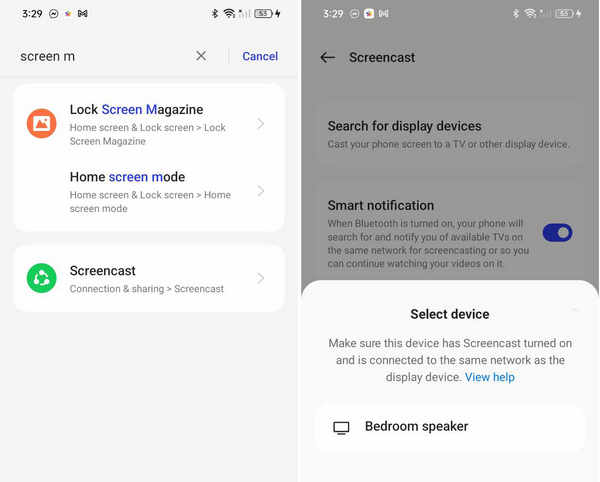
Bölüm 4. Telefonunuzun Ekranını Kolayca PC'ye Aynalayın
Android veya iPhone'unuzla bir PC arasında kesintisiz ve kablosuz bağlantı için şunu kullanmayı düşünmelisiniz: Apeaksoft Telefon Aynası. Telefon ekranı etkinliğinizi bilgisayarınıza net ve hızlı bir görünümle yansıtan bir ekran yansıtma uygulamasıdır. Tek bir kablo bile kullanmadan telefonunuzu bir PC'ye nasıl yansıtabileceğinizi aşağıya bakın.
1. Adım Programı bilgisayarınıza indirip yükleyin. Ayrıca bağlantı sorunlarını önlemek için telefonunuzun ve PC'nizin aynı Wi-Fi ağına bağlı olduğundan emin olun. Daha sonra programın istediği tüm izinlere izin verin. Endişelenmeyin, bunlar güvenlikle ilgili değil, kesintisiz bağlantıyla ilgili her şeyle ilgili.
2. Adım Uygulamayı başlatın ve ihtiyaçlarınıza en uygun seçeneği seçin. Kablosuz ve kablolu bağlantı seçenekleri bulunmaktadır. Bu nedenle internet bağlantınız stabil değilse yine de kablolu bağlantıyı tercih edebilirsiniz.
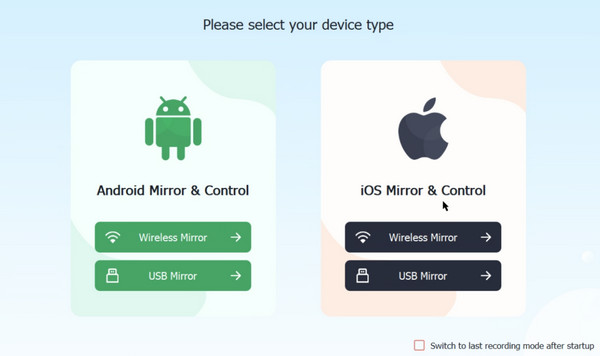
3. Adım Aramak ekran Yansıtma Telefonunuzda ve simgesine dokunun. Apeaksoft Telefon Aynası Mevcut bağlantılar arasında.

4. Adım Daha sonra bilgisayarınızda yansıtılan ekranı görmelisiniz. Bu kadar. Basit. Burada, PC'nizdeki etkinliğinize açıklama ekleyebilir ve ekran kaydını yapabilirsiniz.
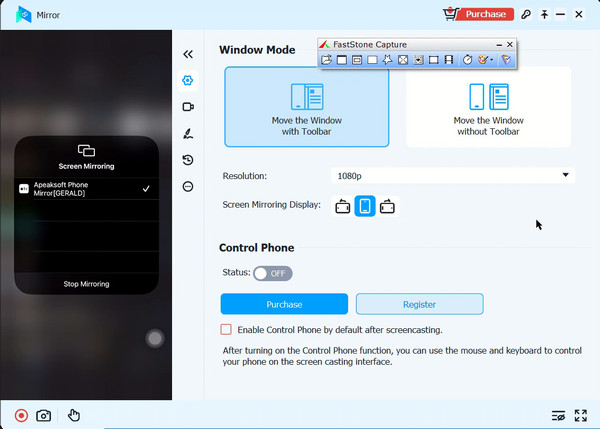
Bölüm 5. Android ve iPhone'u Sharp TV'ye Yansıtma hakkında SSS
Bir iPhone'u Apple TV olmadan Sharp TV'ye nasıl yansıtırım?
App Store'daki üçüncü taraf ekran yansıtma uygulamalarını veya HDMI kabloları veya AirPlay alternatif cihazları gibi belirli adaptörleri kullanabilirsiniz.
iPhone'umu Sharp TV'ye yansıtmanın alternatif bir yöntemi var mı?
Sharp TV'niz AirPlay'i desteklemiyorsa iPhone'unuzdan ekran yansıtmayı etkinleştirmek için Sharp TV'nize bağlı üçüncü taraf uygulamaları veya Apple TV gibi cihazları kullanabilirsiniz.
Sharp TV'm Android telefonuma doğrudan yansıtmayı desteklemiyorsa ne olur?
Android telefonunuzdan kablosuz yansıtmayı etkinleştirmek için Sharp TV'nize takılı Chromecast, Roku veya Amazon Fire Stick gibi akış cihazlarını kullanın.
Sonuç
Bunlar yararlı yollardan bazıları iPhone'u Sharp TV'ye nasıl yansıtabilirim?. Ayrıca Android akıllı telefonunuzu Sharp TV'ye daha az sorunla bağlayabilirsiniz. Ekranı yansıtırken kablosuz bağlantıya geçmeye karar verirseniz, telefonunuzu bir PC'ye kusursuz bir şekilde yansıtmak için Apeaksoft Phone Mirror gibi uygulamaları kullanmak daha iyidir.




